win10提示“我们只收集某些错误信息”怎么解决
更新日期:2023-11-07 10:26:40
来源:投稿
win10提示“我们只收集某些错误信息”怎么解决呢?许多用户都表示感到束手无策,难道真的就没办法解决了吗?No,今天小编就来为大家献上解决win10提示“我们只收集某些错误信息”的方法,希望对你有所帮助。
随着电脑的普及,现如今,基本上每家每户都有一台甚至更多的电脑。电脑的出现确实给我们带来了极大的方便,但是也给我们带来了很多麻烦,比如有的时候会出现提示“我们只收集某些错误信息”,这是怎么回事呢,该如何解决呢?今天小编就给大家说说该问题的解决方法。
方法一
1,敲击键盘上的“win+R”组合键,打开运行窗口,在运行窗口中输入“msconfig”回车,如图下所示;
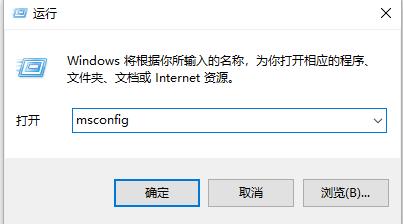
win10我们只收集某些错误信息电脑图解1
2,打开系统配置窗口后,将界面切换到“服务”选项卡,勾选“隐藏所有的微软服务”,然后点击“全部禁用”按钮,如图下所示
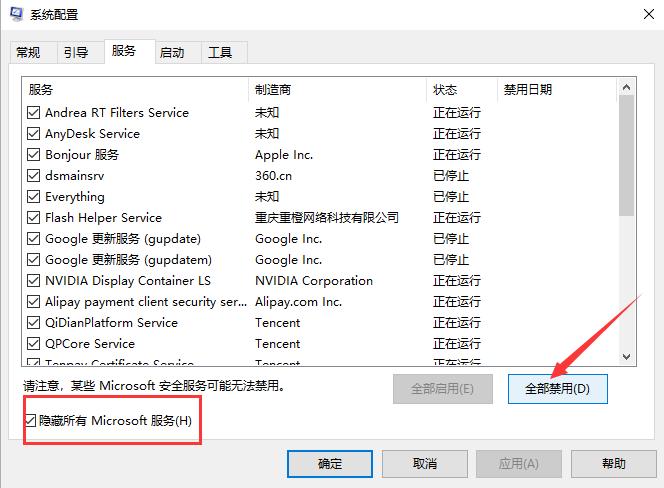
电脑电脑图解2
3,然后将弹出的窗口切换到“启动”选项卡,点击“打开任务管理器”,禁用全部启动项,如图下所示;
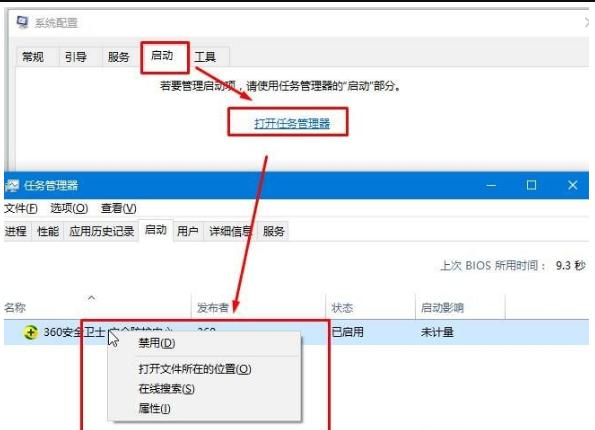
电脑电脑图解3
方法二
1,右键点击“开始菜单”,选择“电源选项”,如图下所示;
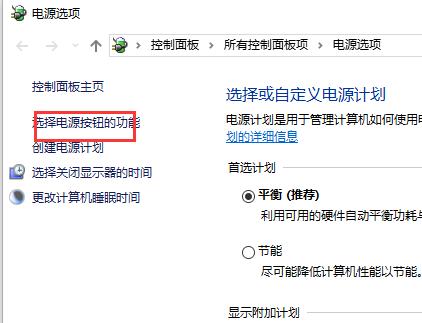
电脑电脑图解4
2,然后在打开的界面中找到“相关设置”,我们点击“其他电源设置”,如图下所示;
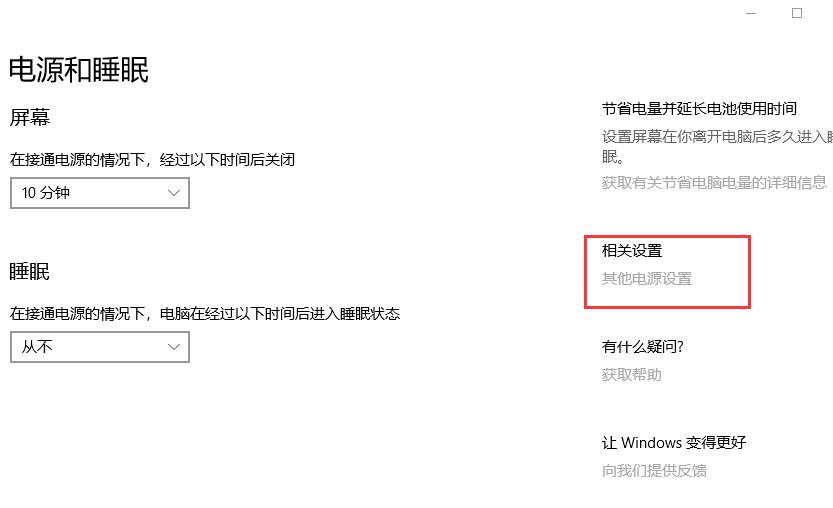
win10我们只收集某些错误信息电脑图解5
3,然后点击“选择电源按钮的功能”,接着在点击“更改当前不可用的功能”选项,如图下所示;
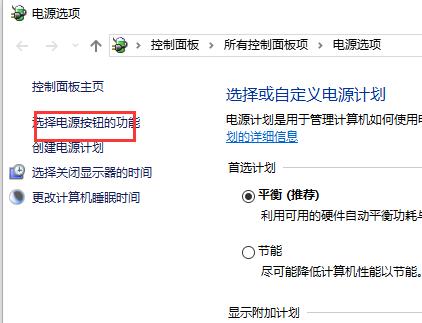
win10我们只收集某些错误信息电脑图解6
4,取消“启动快速启动功能”,设置完成后重启计算机
好了一些是解决win10电脑提示“我们只收集某些错误信息”的方法啦
- monterey12.1正式版无法检测更新详情0次
- zui13更新计划详细介绍0次
- 优麒麟u盘安装详细教程0次
- 优麒麟和银河麒麟区别详细介绍0次
- monterey屏幕镜像使用教程0次
- monterey关闭sip教程0次
- 优麒麟操作系统详细评测0次
- monterey支持多设备互动吗详情0次
- 优麒麟中文设置教程0次
- monterey和bigsur区别详细介绍0次
周
月












